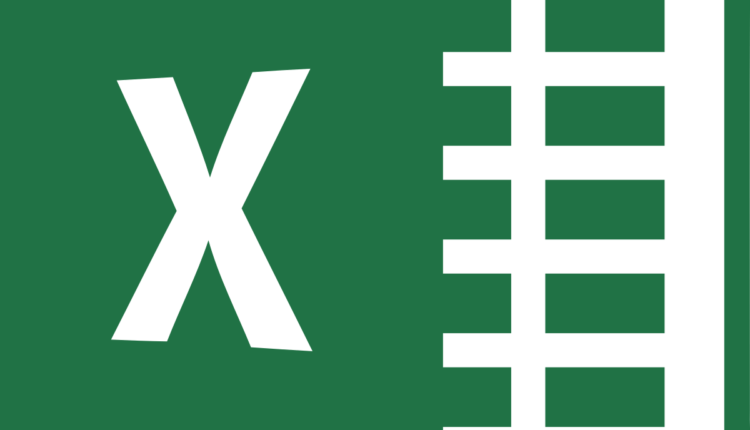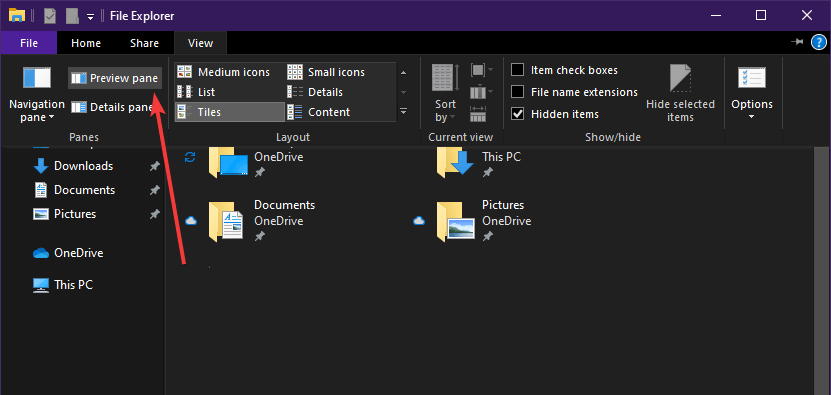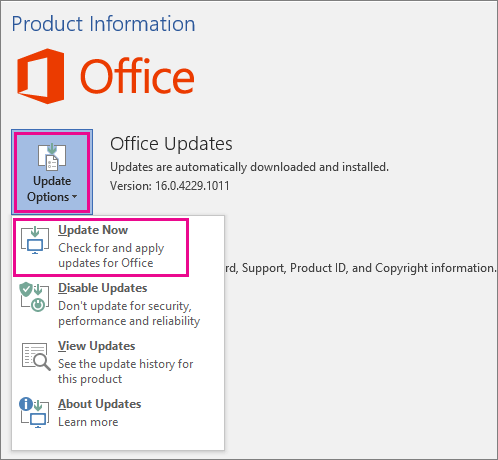Microsoft Excel está intentando recuperar su información de error
Última actualización: 16 de abril de 2020
- Compruebe si se trata de una ocurrencia general, o si simplemente sucede cuando intenta abrir un archivo en particular.
- Si se trata de un problema general, verifique si su software antivirus está actualizado o si entra en conflicto con Excel.
- Excel es una herramienta de oficina indispensable, por lo que escribimos extensamente al respecto. Accedí a nuestro centro de Excel sobre cómo buscar soluciones a otros problemas.
- Si desea saber todo lo que hay que saber sobre Microsoft Office, el centro de Microsoft Office: las mejores herramientas y guías es para usted.
Para solucionar varios problemas de PC, recomendamos la herramienta de reparación de PC Restoro: este software reparará errores comunes de la computadora, lo protegerá de la pérdida de archivos, malware, fallas de hardware y optimizará su PC para obtener el máximo rendimiento. Solucione problemas de PC y elimine virus ahora en 3 sencillos pasos:
- Descargue la herramienta de reparación de PC Restoro que viene con tecnologías patentadas (patente disponible aquí ).
- Haga clic en Iniciar escaneo para encontrar problemas de Windows que podrían estar causando problemas en la PC.
- Haga clic en Reparar todo para solucionar problemas que afectan la seguridad y el rendimiento de su computadora
- Restoro ha sido descargado por 662,786 lectores este mes.
Microsoft Excel es parte de los programas orientados a los negocios de Microsoft 365 y actúa como la hoja de cálculo predeterminada de la suite.
Sin embargo, como todos los demás archivos creados por cualquiera de los programas que pertenecen a la suite, también puede encontrar errores ocasionales.
Tal sería el caso de algunos usuarios que han estado reportando un error constante en Microsoft Excel.
Me actualicé a Office 2016 y constantemente recibo el mensaje de error
Microsoft Word / Excel está intentando recuperar su información
Ahora, todo funciona. Puedo abrir los documentos y están bien, pero estos mensajes de error siguen apareciendo.
También aparece cuando se navega por archivos en el explorador de archivos. Si solo quiero seleccionar un archivo para moverlo, aparece este mensaje y luego pasa unos segundos. Pero sucede en CADA documento en el que hago clic y es realmente molesto.
¿Cómo puedo deshacerme del error de recuperación de información en Excel?
En primer lugar, compruebe si se trata de una ocurrencia general, o si simplemente sucede cuando intenta abrir un archivo en particular.
Si observa que se trata de un problema general, considere realizar una de las siguientes acciones:
1 Compruebe si su software antivirus está actualizado o si entra en conflicto con Excel
La actualización de su software antivirus varía según el antivirus que utilice.
Además, intente apagar el antivirus y vea si Microsoft Excel tiene algún problema en ese momento.
Consulte el sitio web del fabricante para obtener más detalles sobre cómo actualizar o apagar su software antivirus.
¿Busca un antivirus eficaz y gratuito? Te tenemos cubierto.
2 Deshabilite el panel de vista previa en el explorador de archivos
Si bien no existe una explicación de por qué sucede esto, parece que muchos usuarios encontraron útil deshabilitar el Panel de vista previa para deshacerse de este mensaje de error.
- Presione Windows + E
- Vaya a la pestaña Ver
- Haga clic en el panel de vista previa
3 Realice un arranque limpio
Primero debe asegurarse de haber iniciado sesión como administrador:
- Presione Windows
- Escriba MSConfig
- Seleccione la configuración del sistema
- Vaya a la pestaña Servicios del cuadro de diálogo Configuración del sistema
- Haga clic para seleccionar la casilla de verificación Ocultar todos los servicios de Microsoft
- Haga clic en Desactivar todo
- Vaya a la pestaña Inicio del cuadro de diálogo Configuración del sistema
- Haga clic en Abrir Administrador de tareas
- Deshabilitar todos los elementos de la lista
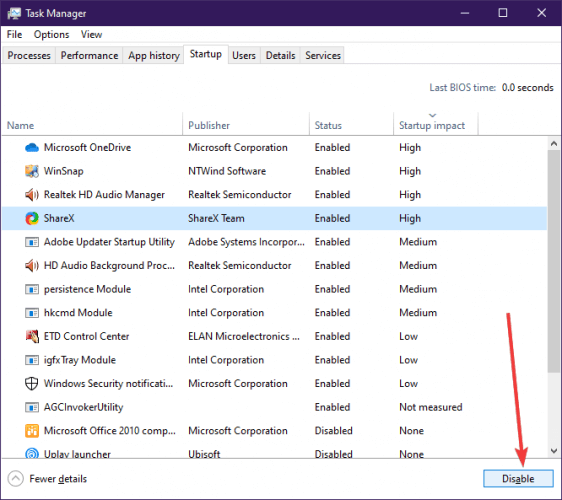
- Cerrar el Administrador de tareas
- Haga clic en Aceptar para confirmar todos los cambios.
- Reiniciar la PC
4 Instale las últimas actualizaciones para Microsoft Excel
- Abra Microsoft Excel
- Haga clic en Archivo
- Seleccionar cuenta
- Haga clic en Opciones de actualización
- Haga clic en Actualizar ahora
![Microsoft Excel está intentando recuperar su información de error]()
- Deja que las actualizaciones sigan su curso
5 Asegúrese de que su sistema tenga suficiente RAM para ejecutar Excel.
Si bien esto puede parecer bastante simple, debe asegurarse de que su PC cumpla con los requisitos mínimos del sistema para ejecutar Microsoft Excel.
Este es especialmente el caso cuando tiene una PC anticuada y una versión de Microsoft Excel que es relativamente nueva.
6 Instale las últimas actualizaciones para su sistema Windows
- Presione Windows
- Seleccione Configuración (el botón en forma de rueda dentada en el menú de inicio)
- Seleccione Actualizaciones y seguridad
- Haga clic en Buscar actualizaciones
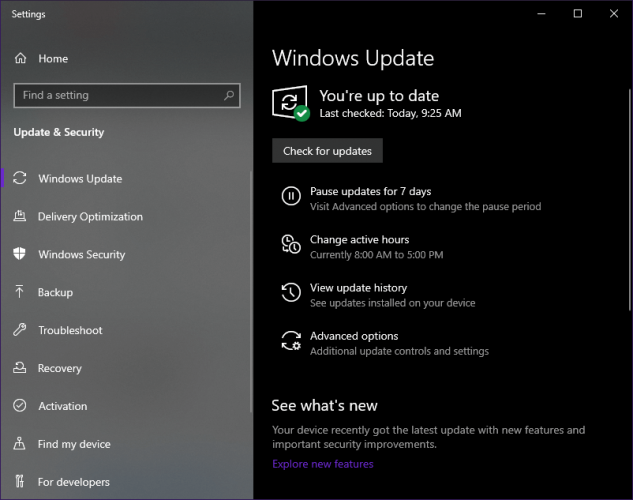
- Deja que las actualizaciones sigan su curso
- Reiniciar la PC
7 Deshabilitar complementos
- Abra la hoja de Excel
- Ir al menú Archivo
- Haga clic en Opciones
- Haga clic en Complementos
- Seleccione los complementos de Excel y haga clic en el botón Ir
- Desmarque todas las casillas y haga clic en Aceptar
¿También recibe un error que indica que Microsoft Excel está intentando recuperar su información?
¿Probó una solución que no se menciona en esta lista y que funcionó? Háganos saber en la sección de comentarios.